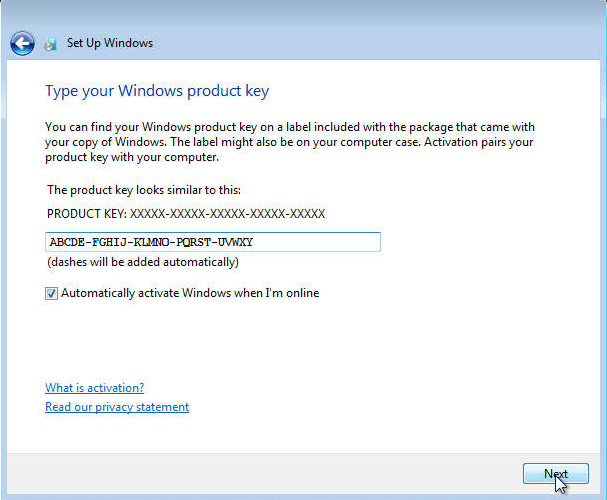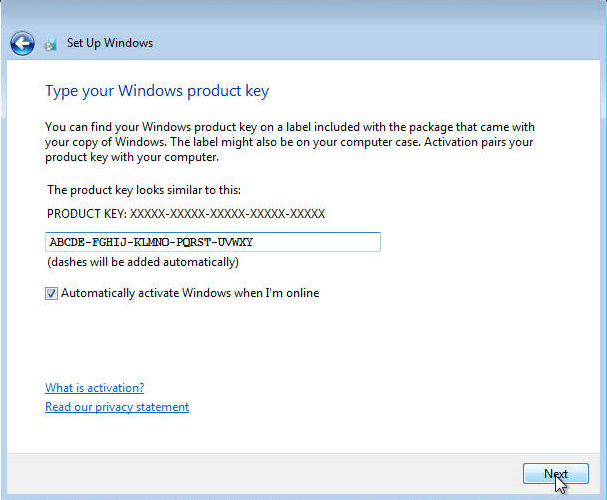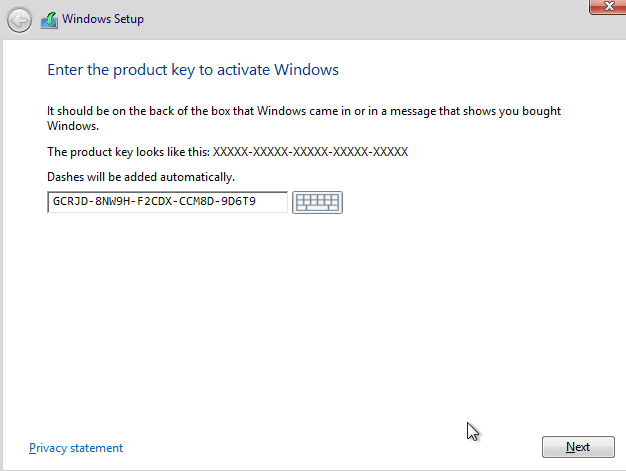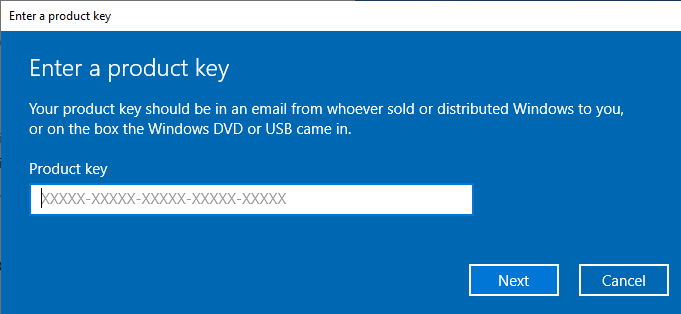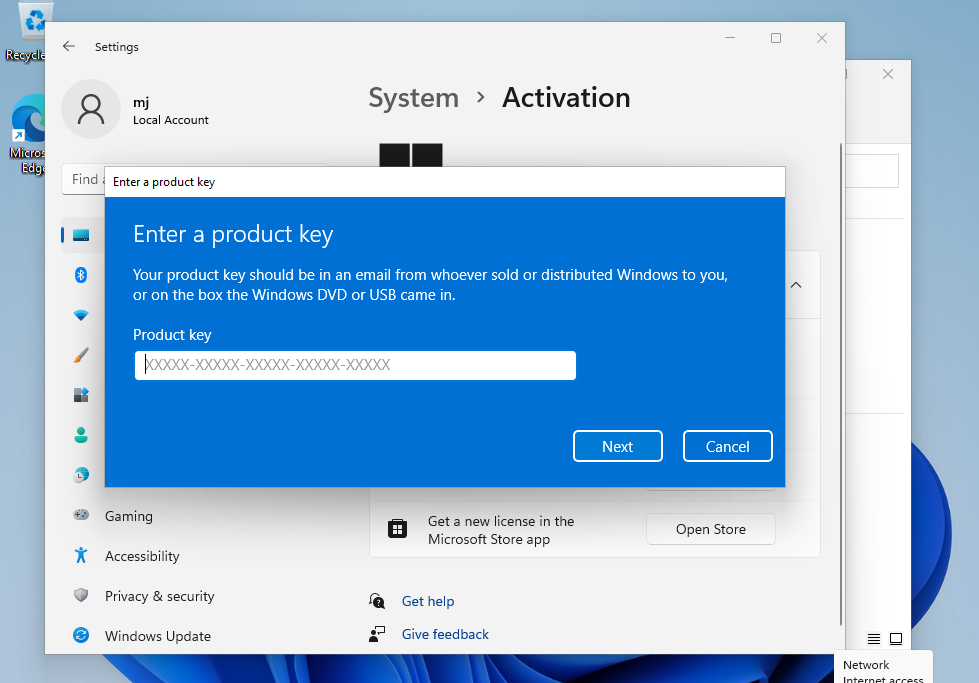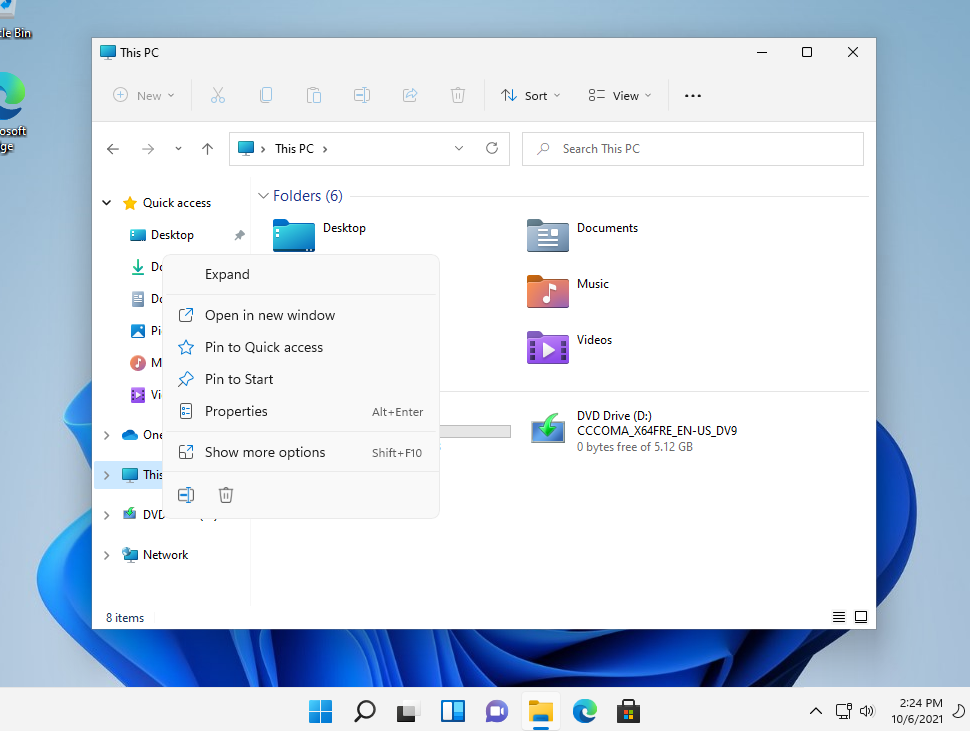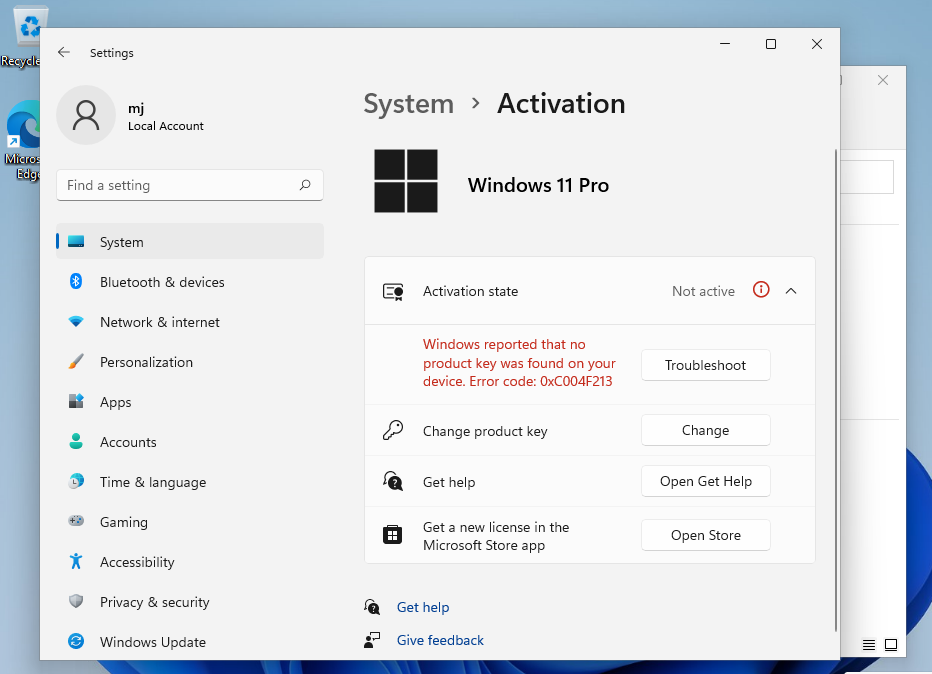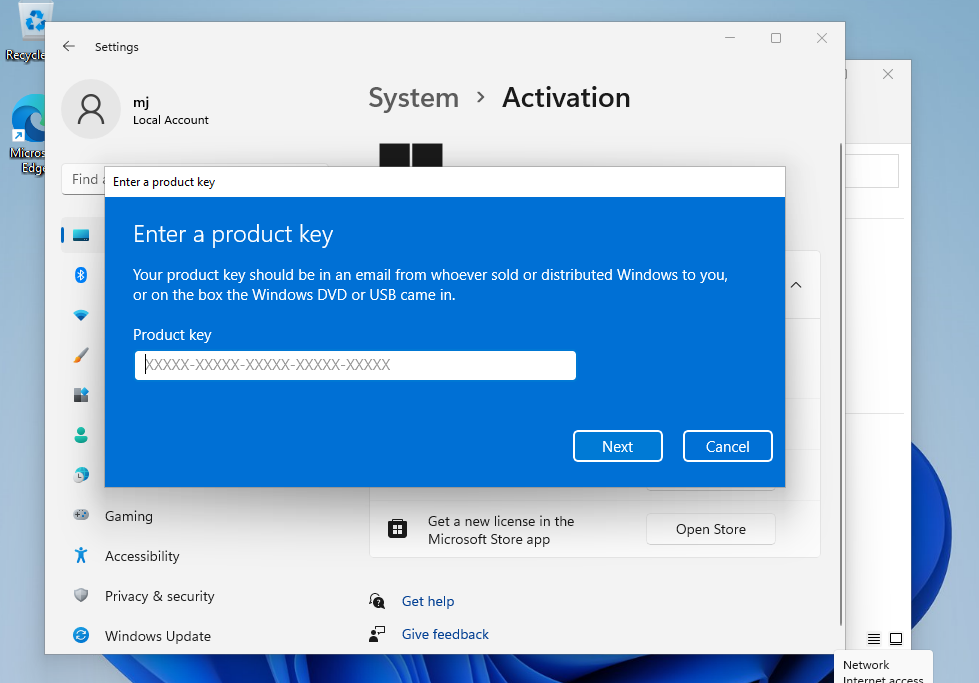Installatiehandleiding Microsoft Windows 11 Professional
Installation guide Microsoft Office 2024 Professional Plus 64 & 32 Bits
DOWNLOADEN
Microsoft Windows 11 Pro
Download de gewenste versie met de volgende downloadlink.
(Als je apparaat meer dan 4 GB RAM heeft en een 64-bits versie)
EERSTE STAPPEN
WINDOWS VERSIE
Controleer of uw Microsoft Windows-versie overeenkomt met de Microsoft Windows-versie van de sleutel.
VERBINDING CONTROLEREN
Controleer of je een stabiele internetverbinding hebt tijdens de installatie. Volg deze stappen voor een succesvolle activering.
ONLINE ACTIVERING
Als je Microsoft Windows 11 Pro al hebt geïnstalleerd, probeer dan 2-3 keer online te activeren (als dit lukt, negeer je de rest).
Na de installatie van het besturingssysteem. Klik met de rechtermuisknop op Deze computer, selecteer de optie Eigenschappen en klik op de optie Microsoft Windows activeren, activeer en voer de meegeleverde sleutel in.
INSTALLATIE
NIEUWE INSTALLATIE:
Het wordt aanbevolen om volledig de installatie en activering van het product voordat u zich aanmeldt met uw Microsoft-account.
Open na het downloaden het installatieprogramma en volg de instructies om een opstartbaar USB-station of een ISO-bestand om op DVD te branden te maken. Zorg ervoor dat je een back-up maakt van je belangrijke bestanden en gegevens voordat je verder gaat! Zodra je je PC / Laptop opstart met de DVD / USB drive, zal het installatieprogramma starten. Volg de stappen van het programma om het in te stellen volgens je voorkeuren en voltooi de installatie.
Tijdens de installatie wordt je gevraagd om de licentiesleutel in te voeren die je per e-mail hebt ontvangen. Als je de sleutel niet bij de hand hebt, kun je kiezen voor de optie "Ik heb geen productsleutel" en voer de sleutel in nadat de installatie is voltooid.
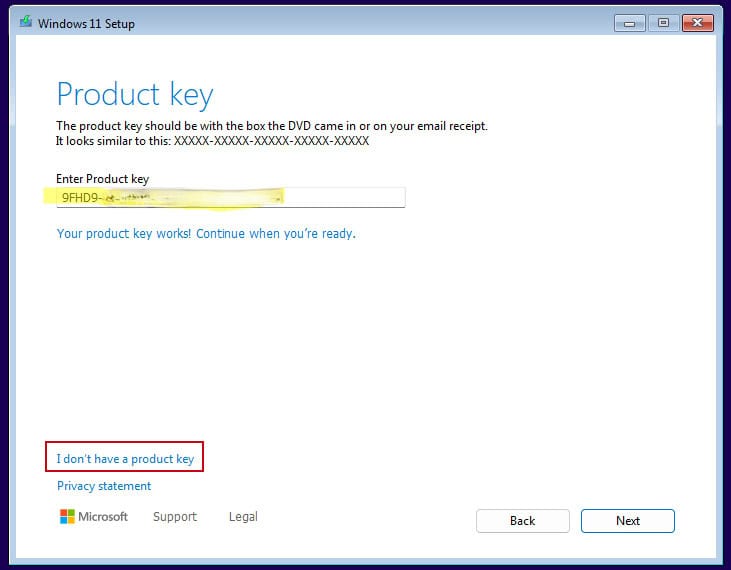
Als je de licentiesleutel niet hebt ingevoerd tijdens de installatie:
Klik na de installatie van het besturingssysteem met de rechtermuisknop op Deze pc in de bestandsverkenner en selecteer de Eigenschappen optie. Klik op Productcode en activering. Ga naar Productsleutel wijzigen om de sleutel in te voeren die u per e-mail hebt ontvangen. Je exemplaar van Windows is nu geactiveerd.
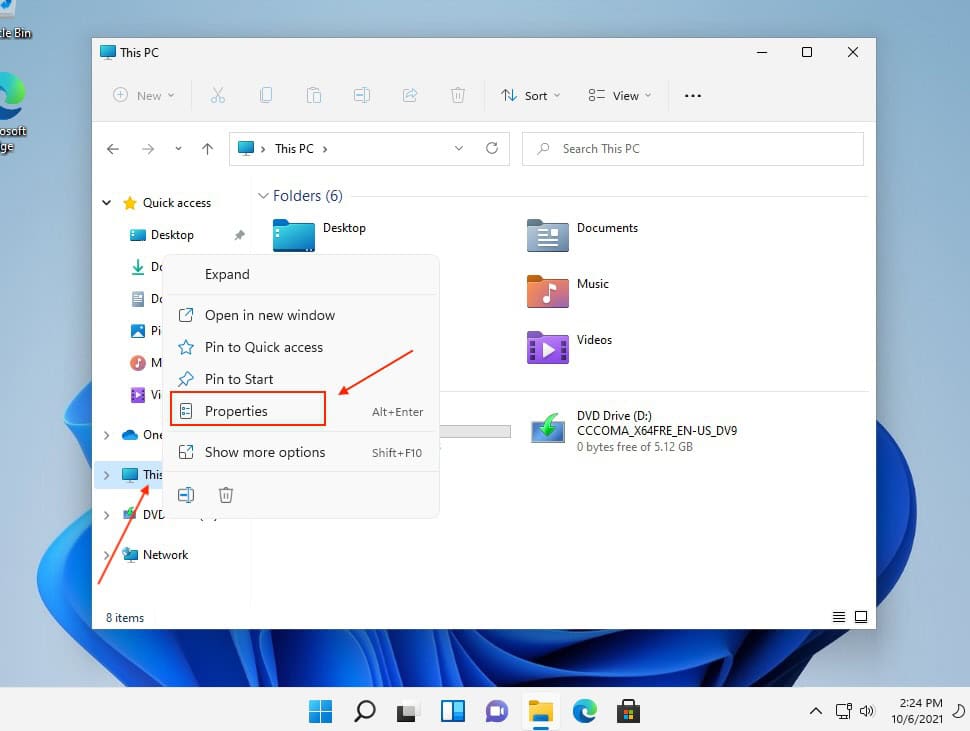
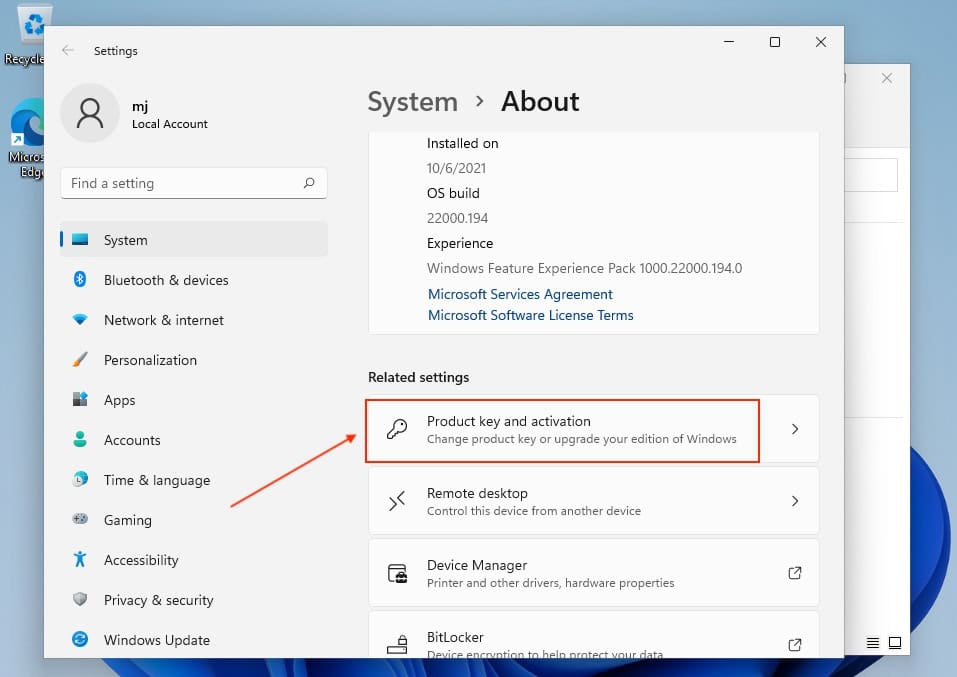
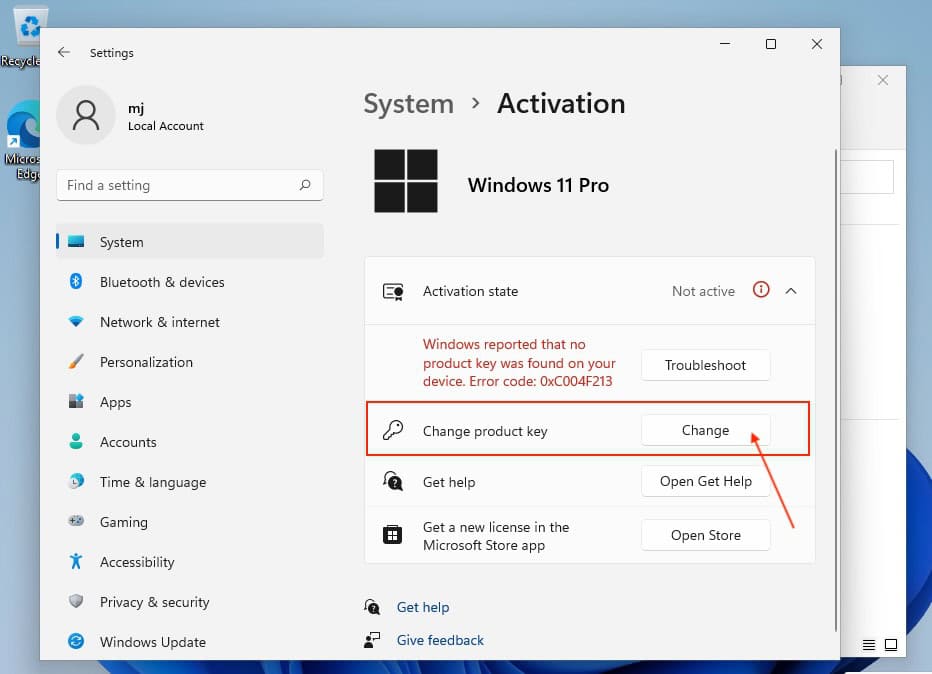
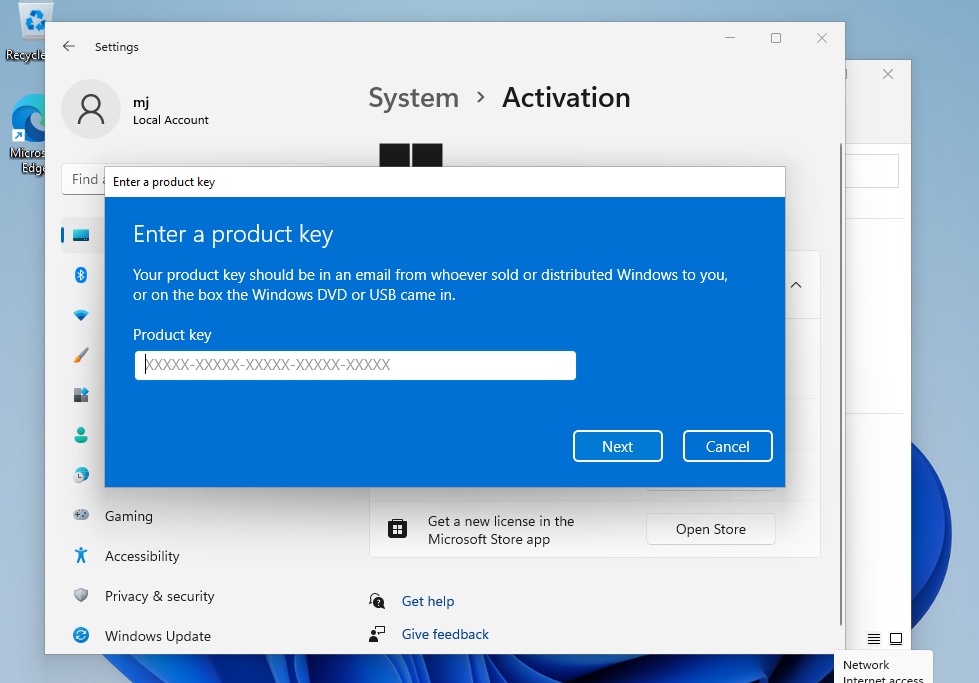
.
LICENTIE EN ACTIVERING
Vergeet niet dat de sleutel die je hebt gekocht een prepaidcode is die niet compatibel is met de vooraf geïnstalleerde software. Dit is een origineel Microsoft-product. Verwijder de vorige versie van Microsoft Office die je op je PC hebt en start je computer opnieuw op. Dit is belangrijk om compatibiliteitsproblemen te voorkomen.
SYSTEEMVEREISTEN
Lees dit heel zorgvuldig
Dit zijn de minimale systeemvereisten voor het installeren van Microsoft Windows 11 op een pc. Als uw apparaat niet aan deze vereisten voldoet, kunt u Microsoft Windows 11 mogelijk niet installeren.
U kunt de toepassing PC Health Check downloaden die je vertelt of je apparaat Microsoft Windows 11 ondersteunt.
| Processor | 1 gigahertz (GHz) of sneller met 2 of meer kernen op een compatibele 64-bits processor of System on a Chip (SoC). |
| RAM | 4 gigabytes (GB). |
| Opslag | 64 GB of groter opslagapparaat Opmerking: Zie hieronder onder "Meer informatie over opslagruimte om Microsoft Windows 11 up-to-date te houden" voor meer informatie. |
| Systeemfirmware | UEFI, geschikt voor Secure Boot. |
| TPM | Trusted Platform Module (TPM) versie 2.0. Kijk hier voor instructies over hoe uw pc kan worden ingeschakeld om aan deze vereiste te voldoen. |
| Grafische kaart | Compatibel met DirectX 12 of hoger met WDDM 2.0 stuurprogramma. |
| Weergave | High definition (720p) beeldscherm met een diagonaal van meer dan 9 inch en 8 bits per kleurkanaal. |
| Internetverbinding en Microsoft-account | Voor de Microsoft Windows 11 Home-editie is een internetverbinding en een Microsoft-account. Om een apparaat uit Microsoft Windows 11 Home in S-modus te schakelen, is ook een internetverbinding nodig. Lees hier meer over de S-modus.. Voor alle Microsoft Windows 11-edities is internettoegang vereist om updates uit te voeren en sommige functies te downloaden en te gebruiken. Voor sommige functies is een Microsoft-account vereist. |
OTHER LANGUAGES 64 & 32-BIT DOWNLOADS
Download het programma met de volgende downloadlink
TAAL 64 BEITEN 32 BITS DEUTSCH Herunterladen Herunterladen ENGLISH Download Download FRANÇAIS Télécharger Télécharger ITALIANO Scarica Scarica ESPAÑOL Descargar Descargar PORTUGUES Descarga Descarga DUTCH Downloaden Downloaden FINNISH Lataa Lataa NORWEGIAN Laatste Ned Laatste Ned SWEDISH Download Download DANISH Download Download Dit EXE-bestand is de basis voor de installatie van het product.
OM TE UPGRADEN VAN WINDOWS 11 HOME NAAR WINDOWS 11 PROFESSIONAL
Om te upgraden van Windows 11 Home naar Windows 11 Professional, kunt u een generieke productsleutel voor de eerste upgrade. Deze sleutel zal Windows niet permanent activeren; het laat je gewoon toe om van editie te veranderen naar Pro. Daarna kun je de gekochte licentiesleutel invoeren om Windows volledig te activeren.
Dit is het proces:
1. Ga naar Instellingen:
- Open Instellingen > Systeem > Activering.
2. De productsleutel wijzigen:
- Selecteer Productsleutel wijzigen en voer de generieke sleutel voor Windows 11 Professional in:
VK7JG-NPHTM-C97JM-9MPGT-3V66T. - Druk op Volgende en volg de instructies. Hiermee wordt de upgrade naar de Pro-editie gestart.
- Als je een foutmelding op het scherm krijgt, schakel dan de internetverbinding even uit en herhaal deze stap (2), je pc zal automatisch opnieuw opstarten. Zodra je opnieuw bent opgestart, kun je je internetverbinding weer herstellen en doorgaan met de volgende stappen.


afbeeldingen met mogelijke fouten (0x803fa067 0xC004F069)
- Selecteer Productsleutel wijzigen en voer de generieke sleutel voor Windows 11 Professional in:
3. Voer uw gekochte activeringssleutel in:
- Zodra het systeem is bijgewerkt naar Windows 11 Pro, gaat u terug naar Instellingen > Systeem > Activering.
- Selecteer Productsleutel wijzigen en voer de aangeschafte Windows 11 Pro-licentiesleutel in.
- Volg de instructies om de licentie te activeren.
4. Herstart het apparaat indien nodig:
- Na activering kan het systeem je vragen om opnieuw op te starten om alle wijzigingen toe te passen.
- Na deze stappen zou je Windows 11 Pro geactiveerd moeten hebben op je apparaat.
OPMERKING
Microsoft heeft de ondersteuning voor sommige oudere producten geleidelijk stopgezet. Daarom is telefonische activering niet langer mogelijk. Als je problemen of vragen hebt tijdens de installatie, neem dan contact op met onze 24/7 klantenservice.
Voor snellere hulp kunt u ook direct contact met ons opnemen via onze livechat, die 24/7 beschikbaar is op onze website.
We wensen je een succesvolle installatie. Als je nog steeds problemen of vragen hebt over de installatie, kun je altijd contact opnemen met onze klantenservice. We zullen je zo snel mogelijk helpen.